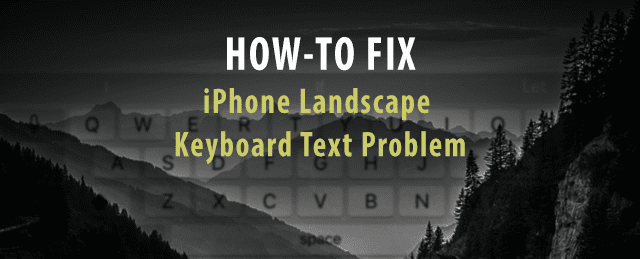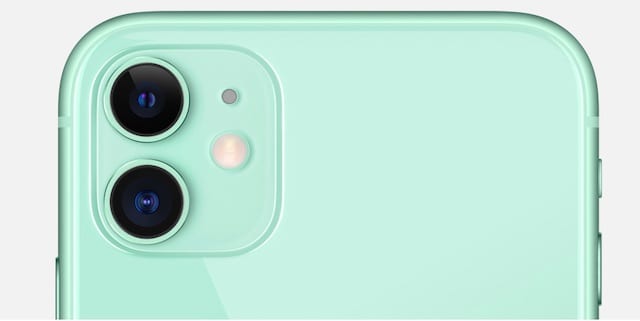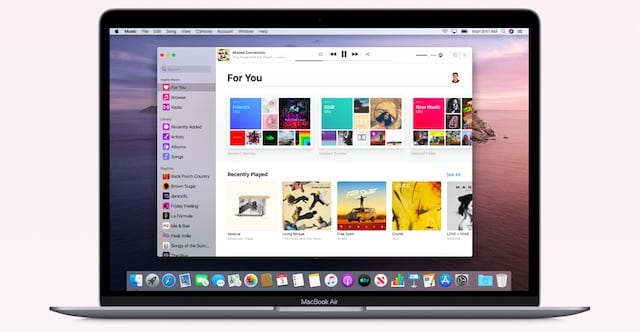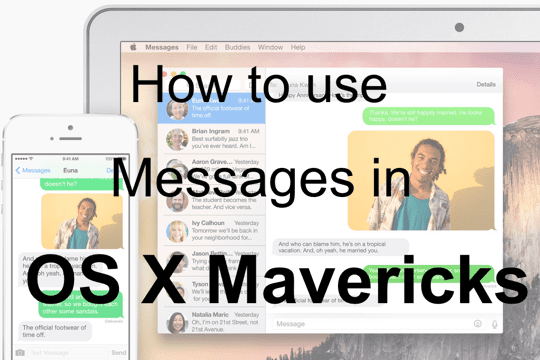Как выполнить чистую установку macOS Catalina (без загрузочного USB)
Существуют определенные заблуждения относительно «чистой» установки по сравнению с обычными обновлениями Mac. В этой статье мы постараемся развеять это заблуждение, а также проведем вас через процесс чистой установки, если вы захотите.
Что такое чистая установка?

В двух словах, чистая установка – это способ установки обновления операционной системы, которое также перезаписывает существующую систему и ее данные.
Чтобы разбить его, это означает, что вы избавитесь от всех своих файлов, документов, фотографий, приложений и других системных данных при выполнении чистой установки. Во время этого процесса вы также обычно устанавливаете последнюю версию операционной системы, доступную для вашего компьютера.
Другими словами, это удаление вашего компьютера и установка следующего обновления поверх чистой системы.
В результате у вас останется «свежий» компьютер, который в основном выглядит как новый. Но вам также необходимо повторно ввести все свои данные, файлы, приложения и настройки – точно так же, как когда вы впервые получили компьютер.
По мнению некоторых пользователей, чистая установка в любой операционной системе дает ощутимые преимущества.
Вопрос в том, так ли это на самом деле, остается предметом споров. Однако, когда дело доходит до macOS Catalina, может быть несколько причин, по которым вы захотите.
Зачем чистая установка macOS Catalina?
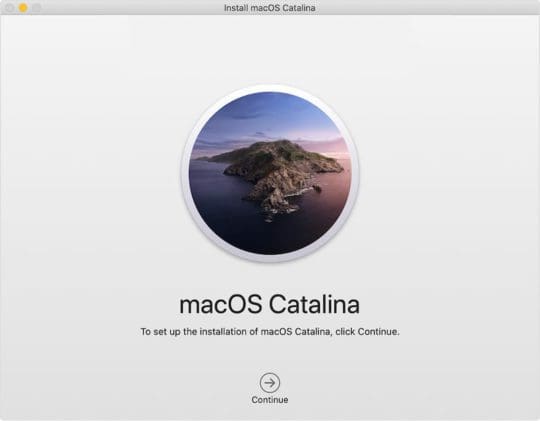
Некоторые пользователи рекомендуют выполнять чистую установку каждый раз при обновлении до крупного обновления операционной системы (macOS Mojave, macOS Catalina и т. Д.).
Действительно ли это необходимо на Mac, зависит от личного мнения (несмотря на то, что некоторые говорят). Мы рекомендуем изучить этот факт.
Но если вы поклонник «чистой» системы и не возражаете потратить некоторое время на восстановление своих настроек и данных, тогда чистая установка действительно не имеет каких-либо существенных недостатков.
Конечно, для большинства из нас время и усилия – это ресурсы, которых не хватает. Просто не стоит беспокоиться и прилагать дополнительные усилия, чтобы вернуть новую систему к тому способу, которым мы работали изначально.
Имея это в виду, есть много других причин для чистой установки macOS Catalina.
Во-первых, macOS Catalina может содержать довольно много ошибок. Если вы прочитаете отчеты пользователей во время цикла бета-тестирования, вы увидите множество анекдотов, сообщающих, что это была операционная система с ошибками, и что многие из этих ошибок все еще присутствуют в окончательной версии.
Кроме того, macOS Catalina забивает последний гвоздь в крышку гроба для 32-битных приложений. Они вообще не побегут на Каталину. Если вы выполните чистую установку, вам не придется беспокоиться о том, что на вашем Mac будет висеть устаревшее программное обеспечение. Вы можете просто начать все сначала.
Вкратце, все сводится к следующему аргументу. Некоторые пользователи являются сторонниками чистой установки, утверждая, что в результате будет меньше ошибок в программном обеспечении. Говорят, что сама macOS Catalina содержит довольно много ошибок, помимо проблем с совместимостью приложений и конца 32-битного программного обеспечения.
Другими словами, некоторые пользователи могут захотеть выполнить чистую установку macOS Catalina, хотя обычно они просто выполняют установку из App Store. Возможно, тебе от этого будет лучше.
Как очистить установку macOS Catalina
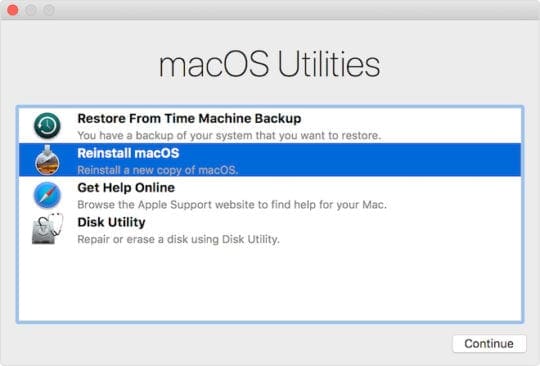
Если вы выполните поиск по запросу «чистая установка macOS Catalina» в Google, вы найдете множество статей, в которых пользователь проходит через процесс создания загрузочного USB-накопителя с источником образа установщика из Mac App Store.
В прошлом это могло быть необходимо. Но последние версии MacOS Recovery на самом деле позволяют переустанавливать последнюю версию macOS из Интернета – без использования флеш-накопителя или команд терминала.
Конечно, некоторые пуристы могут не согласиться с тем, что это приведет к тому же конечному результату. Но если вы прислушаетесь к реалистам, конечный результат будет в основном таким же.
Мы рекомендуем использовать этот метод, если вы выбрали чистую установку просто потому, что это проще (и вам не нужно иметь под рукой USB-накопитель).
Заметка: Обязательно сделайте резервную копию всех ваших важных данных. Этот метод сотрет все это с диска вашего компьютера.
- Прежде всего, убедитесь, что на вашем Mac есть подключение к Интернету – оно понадобится для этого процесса.
- Как только вы узнаете, что у вас есть все резервные копии, выключите Mac.
- Затем включите Mac и сразу же зажмите Option + Command и R.
- На этом этапе вы должны увидеть значок вращающегося глобуса. Как только вы это сделаете, отпустите клавиши.
- Вам также может потребоваться ввести пароль администратора или прошивки.
- Теперь вы должны увидеть меню утилит macOS. Выберите в параметрах Переустановить macOS.
При правильном выполнении этот метод переустановит последнюю версию macOS с серверов Apple.
На момент написания этой статьи это означает, что вы получите macOS Catalina.